29/12/2020 • Arquivado para: Recuperação de vídeos/áudios • Soluções comprovadas
Suponha que você esteja fazendo planos para assistir a um novo filme e, quando se senta para assisti-lo, parece que não consegue encontrar o arquivo de vídeo. Esses cenários podem ser muito frustrantes e desanimadores, e recuperar esses arquivos é uma tarefa difícil. Você pode encontrar aplicativos de recuperação de vídeo excluídos presentes na Internet para recuperar esses arquivos do armazenamento interno ou externo do seu dispositivo sem qualquer problema.
Parte 1. O que você pode fazer usando um aplicativo de recuperação de vídeo excluído
O aplicativo de recuperação de vídeos excluídos é usado principalmente para recuperar arquivos de vídeo perdidos ou excluídos. Este aplicativo é muito útil e pode recuperar todos os principais tipos de arquivos de diferentes formatos. Este aplicativo pode recuperar imagens, vídeos, contatos, bate-papos do Whatsapp, etc. do armazenamento interno, bem como do cartão SD do seu telefone.
Ele pode recuperar seus vídeos com rapidez e pode ser baixado gratuitamente na Google Play Store. Para recuperar vídeos, este aplicativo verifica seu dispositivo para encontrar qualquer cache ou arquivo restante que possa ser usado para recuperação e, em seguida, recupera o arquivo a partir das informações derivadas desses arquivos ou cache.
Características
- Tem uma interface de usuário muito limpa, permitindo que novos usuários entendam facilmente seus recursos e como usá-lo.
- Há suporte para todos os principais formatos de imagens e vídeos como JPG, PNG, MP4, 3GP, etc.
- O software é gratuito para uso e pode ser baixado da Google Play Store.
- Você também pode criar backups de imagens, vídeos, contatos e registros de chamadas usando este aplicativo.
- Este software funciona em dispositivos Android com e sem root.
As etapas a seguir irão ajudá-lo a recuperar seus arquivos de dispositivos Android usando Deleted Video Recovery.
Passo 1. Baixe Deleted Video Recovery
Baixe o Deleted Video Recovery no seu dispositivo Android e inicie-o. Na tela inicial, você terá a opção de iniciar a varredura. Faça isso e quando a verificação terminar, ele mostrará o número de arquivos que você excluiu. Clique na opção mostrar arquivos excluídos.
Passo 2. Aplicar filtros
Agora role a lista dos arquivos presentes na tela e tente encontrar os arquivos que deseja recuperar. Depois de encontrar todos eles, visualize e certifique-se de que estão funcionando bem.
Passo 3. Salve os arquivos
Depois de revisar e verificar os arquivos que deseja restaurar, clique na opção restaurar agora e seus arquivos serão salvos. Você também pode restaurar vários arquivos de uma vez, selecionando todos os arquivos que deseja recuperar.
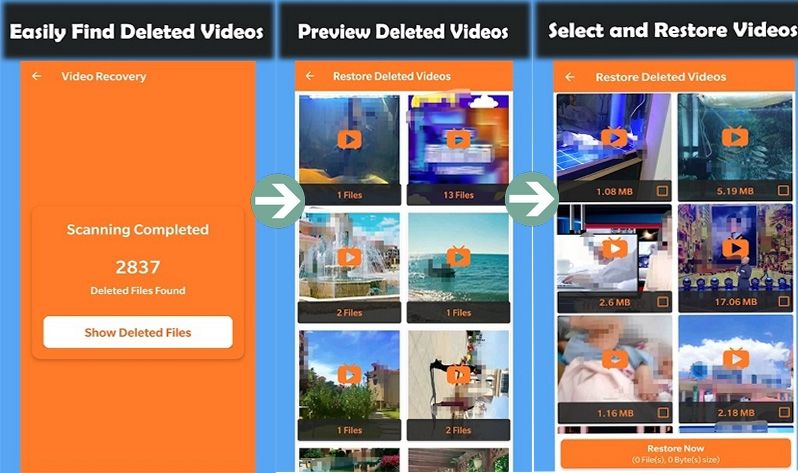
Parte 2. Mais opções de restauração de vídeos no cartão SD
Os cartões SD são uma das opções de armazenamento portátil mais populares no mercado atual. Esses cartões são muito pequenos e podem conter uma grande quantidade de dados com velocidades de leitura e gravação rápidas. Para recuperar arquivos de cartões SD, você deve baixar um aplicativo de recuperação de vídeo excluído. O software é feito especialmente para recuperar dados apagados ou perdidos de seus dispositivos. Existem muitas soluções que você pode escolher e as seguintes são algumas delas.
Solução 1. Recoverit Data recovery
Se você está procurando um software que possa recuperar dados do seu computador, telefone celular e até unidades de armazenamento removíveis como pen drives e cartões SD, uma das melhores opções que você tem é a ferramenta Recoverit data recovery. Este software é usado por milhões de usuários em todo o mundo para recuperar arquivos perdidos ou excluídos como áudios, imagens, documentos e vídeos que foram perdidos ou excluídos acidentalmente. O software é muito fácil de usar e oferece recuperação de vídeos de qualquer parte do computador e dispositivo externo usando diversas ferramentas. A seguir estão as etapas que o ajudarão a usar o Recoverit para recuperar vídeos excluídos ou perdidos do seu cartão SD.
Passo 1. Selecione um Disco com Recoverit
Baixe Recoverit no seu computador e instale-o. Inicie o software e conecte o cartão SD a entrada USB do computador. O cartão SD estará disponível na lista de dispositivos externos. Agora clique no cartão SD e, em seguida, clique no botão "Iniciar" que está disponível no lado inferior direito.

Passo 2. Selecione a unidade externa da qual deseja recuperar
O software então começará a ler os arquivos disponíveis que foram excluídos do cartão SD. Assim que o software terminar de verificar o cartão SD, você poderá ver todos os arquivos excluídos.

Passo 3. Aplicar filtros à pesquisa
Depois de visualizar os arquivos excluídos, agora você só precisa selecionar o arquivo que deseja recuperar. Agora selecione o arquivo como a imagem abaixo e clique no botão "Recuperar" no canto inferior direito. Depois de clicar no botão de recuperação, o software irá recuperar o arquivo automaticamente e salvá-lo no local original.

Solução 2. Dr. Fone
Dr. Fone é outro software que pode ser usado para recuperar arquivos da memória interna e externa do seu smartphone Android. Usar este software é muito fácil devido a etapas simples e uma interface de usuário limpa e descomplicada.
A seguir está um pequeno guia passo a passo para ajudá-lo a recuperar seus arquivos apagados ou perdidos de seu cartão SD usando o Dr. Fone.
Passo 1. Baixe, instale e inicie o programa
Baixe o Dr. Fone, instale-o e execute-o. Agora, selecione a opção de recuperação e escolha a opção de recuperação do cartão SD.
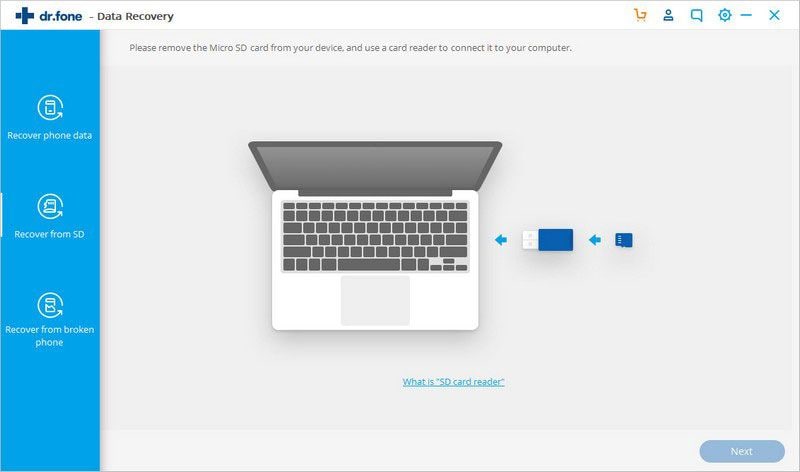
Passo 2. Comece a varredura
Insira seu cartão SD na entrada do e quando for detectado, inicie a verificação clicando no botão 'próximo' no canto inferior direito.
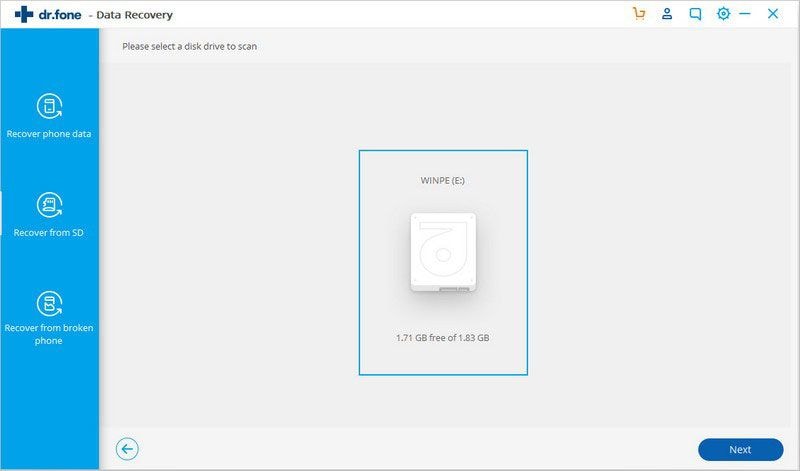
Passo 3. Selecione um modo de varredura
Agora, você terá que selecionar um modo de varredura. Você obtém um modo padrão e um modo avançado, que pode usar conforme sua conveniência. É recomendado que você experimente o modelo padrão antes do avançado, pois na maioria das vezes o modo avançado não é necessário.
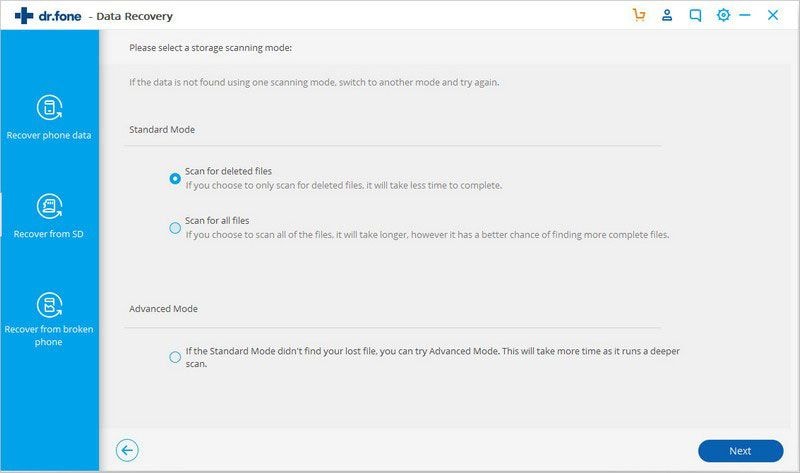
Passo 4. Visualize e recupere os arquivos
Após o término da verificação, o Dr. Fone mostrará todos os arquivos que podem ser recuperados em seu computador. Visualize-os e descubra se estão funcionando ou não, se estiverem, você pode selecioná-los e clicar em recuperar para o computador (para recuperar o arquivo no computador) ou restaurar para o dispositivo (para restaurar o arquivo para o dispositivo android) e seus arquivos serão recuperados.
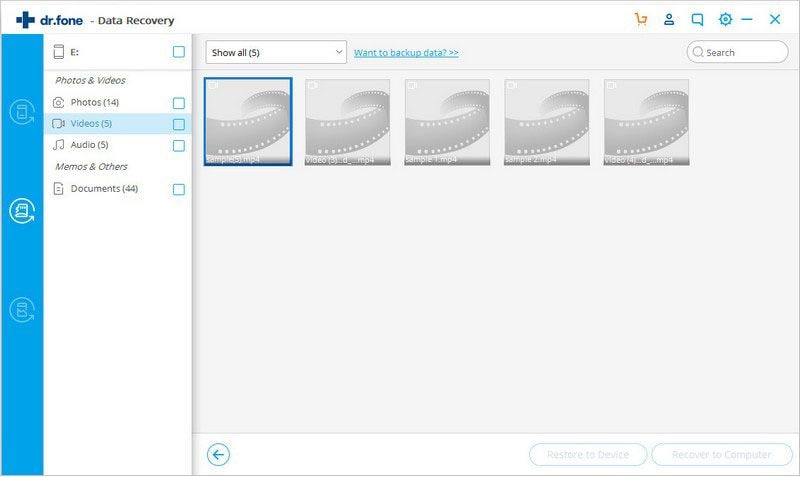
Solução 3. Stellar Recovery
O software de recuperação Stellar Recovery é outro software de recuperação de arquivos fácil de usar que pode ser usado para recuperar arquivos perdidos ou excluídos do cartão SD. Ele suporta todos os principais tipos de arquivos, como imagens, vídeos, áudio, documentos, etc. junto com todos os principais formatos que o acompanham.
A seguir estão as etapas que o ajudarão a recuperar arquivos do seu cartão SD.
Passo 1. Baixe e inicie a ferramenta Stellar Recovery
Baixe e instale a ferramenta Stellar Recovery em seu computador. Insira seu cartão de memória no leitor de cartão e inicie o software. Na tela, selecione o cartão de memória do qual deseja recuperar os arquivos.
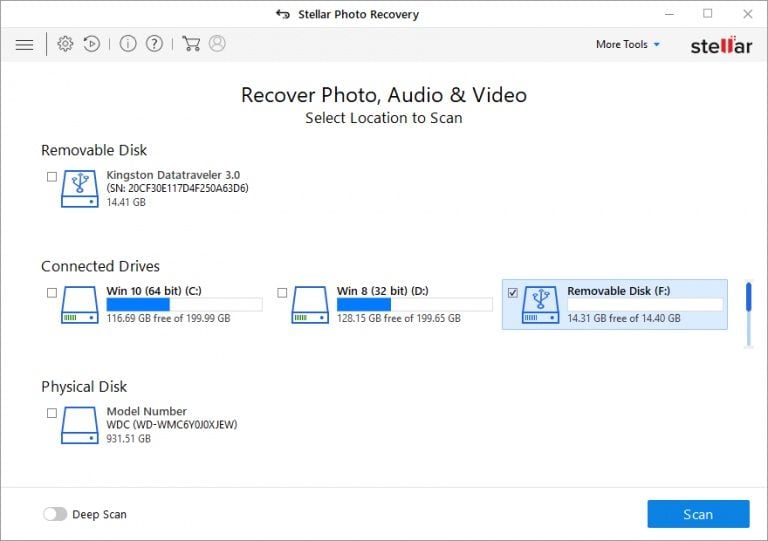
Passo 2. Escaneie o local
Clique na opção de varredura e o software fará a varredura do cartão SD para os arquivos. Você poderá ver uma pequena prévia dos arquivos que estão disponíveis em sua tela.
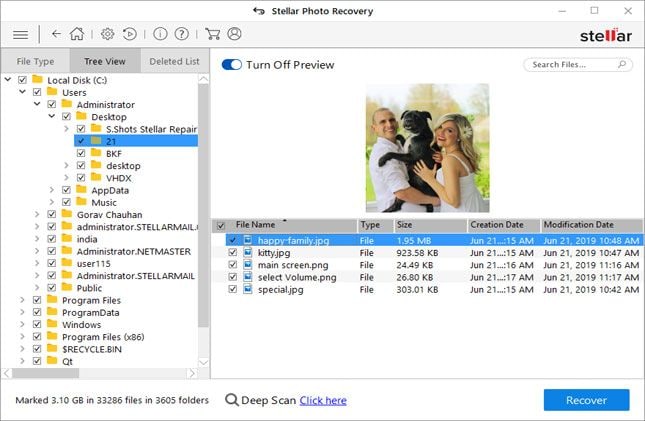
Passo 3. Visualize e salve
Após a varredura ser concluída, clique nos arquivos e visualize-os. Se for o arquivo correto, clique na opção recuperar, selecione o local onde deseja salvar o arquivo e seu trabalho estará concluído.
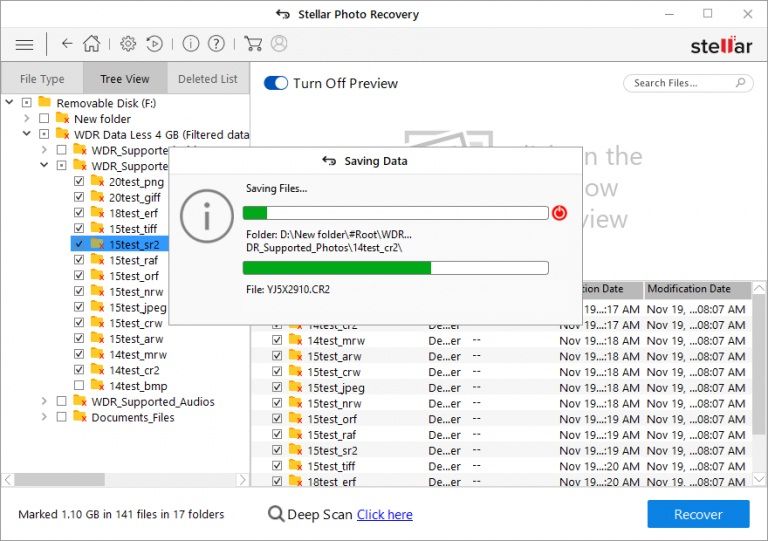
Parte 3. Mais opções de recuperação de vídeo excluído no Android
A seguir estão alguns dos aplicativos Android que podem ser usados para recuperar vídeos excluídos no Android.
Solução 1. Ative o backup e sincronização
Backup e sincronização é uma opção presente em todos os telefones Android e é usada para criar backups automáticos de seus arquivos nos servidores em nuvem do Google Drive gratuitamente. Por ter backups de todos os seus arquivos, você será capaz de recuperar facilmente os arquivos, mesmo se excluí-los de seu smartphone, pois eles serão armazenados em alta qualidade em sua unidade. A seguir estão as etapas que permitirão que você habilite.
Passo 1. Abra o aplicativo de fotos em seu dispositivo Android e clique nas 3 barras paralelas no canto superior esquerdo. Selecione a opção de configurações.
Passo 2. No topo, você poderá ver a opção de backup e sincronização, clique nela.
Passo 3. Ative a opção de backup e sincronização e está tudo pronto.
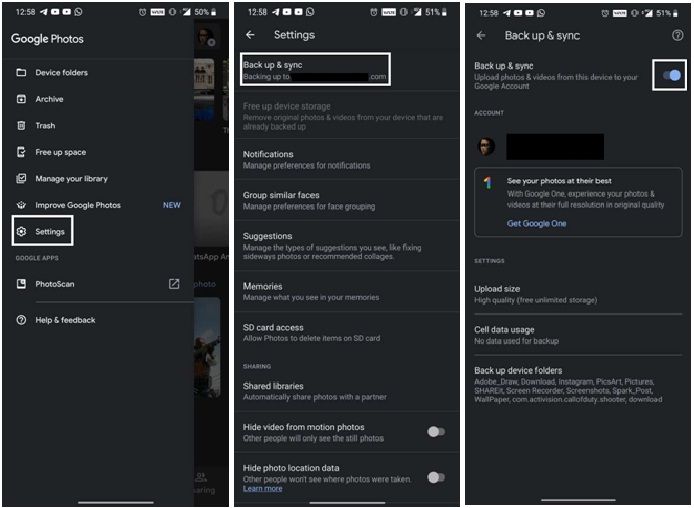
Solução 2. Dumpster
O dumpster é um aplicativo para Android gratuito que pode capturar e armazenar arquivos excluídos para que você possa restaurá-los facilmente. Ele funciona como a lixeira de computadores e possui recursos adicionais de armazenamento em nuvem e proteção de senha ou impressão digital para seus arquivos, de forma que nenhum invasor possa excluir qualquer arquivo do seu telefone. Tem uma interface de usuário muito organizada e limpa e os usuários não precisam se esforçar muito para recuperar os arquivos. A seguir estão as etapas para recuperar arquivos usando este software.
Passo 1. Quando você exclui um arquivo, o Dumpster o armazena e notifica sobre o mesmo.
Passo 2. Se o arquivo foi excluído acidentalmente, você pode repará-lo instantaneamente apenas clicando na gaveta de notificação.
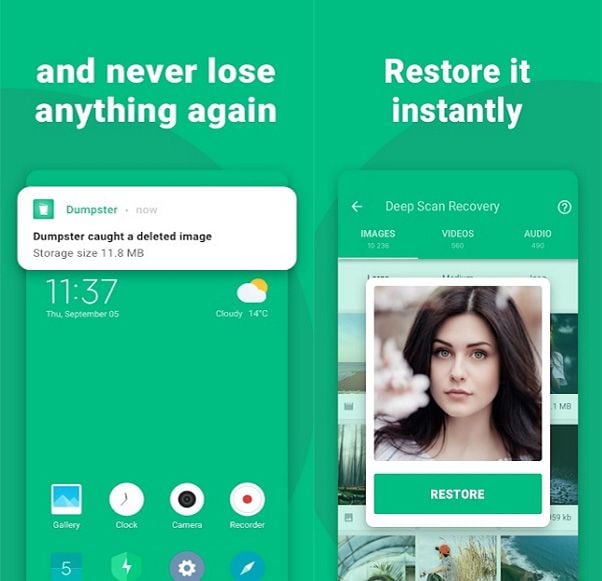
Solução 3. Disk Digger Photo Recovery
O Disk Digger é um software de recuperação de arquivos do Android que permite aos usuários recuperar facilmente qualquer tipo de arquivo, seja um documento, imagem, vídeo ou áudio. A interface do usuário é limpa e fácil de navegar. As etapas a seguir o ajudarão a recuperar facilmente qualquer arquivo perdido ou excluído acidentalmente.
Passo 1. Baixe e inicie o aplicativo em seu smartphone e inicie a verificação selecionando o local que deseja pesquisar.
Passo 2. Aplique filtros, como especificar o tipo de arquivo que você está procurando. Isso fará com que a varredura termine mais rápido.
Passo 3. Assim que a verificação for concluída, você poderá salvar os arquivos recuperados.
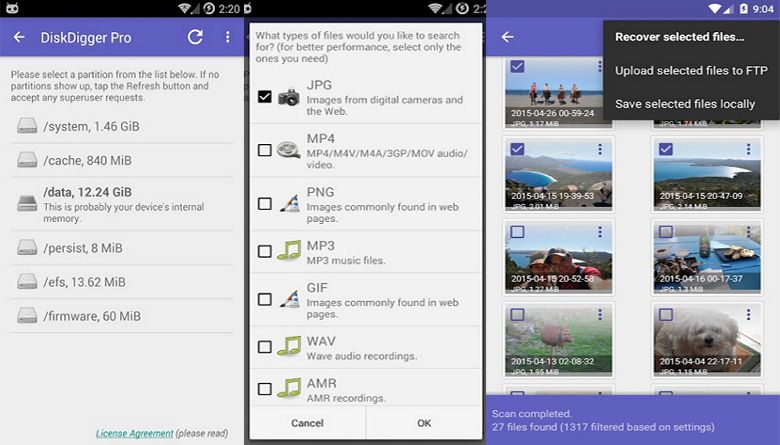
Parte 4. Dicas úteis ao excluir & recuperar vídeos
Quando você estiver excluindo ou recuperando qualquer vídeo, é importante ter cuidado para não corrompê-lo ou excluí-lo. Para fazer isso, você pode tentar seguir as dicas fornecidas abaixo.
- Nunca use os botões shift + delete para excluir qualquer tipo de arquivo, pois esta tecla apaga completamente os arquivos do sistema e tornará extremamente difícil para você o recuperar. Sempre exclua o vídeo clicando com o botão direito no arquivo e selecionando a opção excluir para que você possa restaurar facilmente os arquivos sempre que desejar.
- Sempre use um software de recuperação confiável para recuperar seus arquivos. A melhor medida que você pode tomar para evitar essa situação é simplesmente criar backups de arquivos no armazenamento em nuvem.
- Quando você estiver excluindo arquivos em massa, sempre certifique-se de verificar as seleções para ter certeza de não excluir acidentalmente os arquivos importantes. É melhor organizar seus arquivos em pastas diferentes com os rótulos adequados.
- Antes de recuperar os arquivos, certifique-se de que eles não estejam ocultos. Às vezes, os arquivos são ocultados acidentalmente e você não consegue vê-los. Vá para as propriedades da pasta e certifique-se de visualizar os arquivos ocultos antes de ter certeza de que o arquivo foi excluído.
Conclusão
Se você acidentalmente excluiu um vídeo ou algum outro arquivo importante do seu dispositivo Android, existem várias ferramentas para recuperação de vídeo excluído que você pode usar. Esses aplicativos são em sua maioria de uso gratuito e podem ajudá-lo a recuperar arquivos de smartphones, cartões SD e outros locais com facilidade. Para recuperar arquivos de cartões SD, as pessoas preferem usar um software de recuperação confiável como o Recoverit para um melhor desempenho.
Perguntas relacionadas pesquisadas com frequência
-
O que é recuperação de vídeo excluído?
Se você acidentalmente excluiu ou perdeu um arquivo de seu sistema, um software de recuperação especial é usado para recuperar esses arquivos excluídos. Este processo é chamado de recuperação de vídeo excluído. -
Quais são as etapas certas para excluir vídeos?
A maneira certa de excluir um arquivo não é pressionando o botão shift + delete. Em vez disso, siga as etapas a seguir.
Passo 1. Clique com o botão direito no arquivo que você deseja excluir.
Passo 2. Clique na opção Deletar e pressione Sim.
Este é o caminho certo porque você ainda terá os arquivos na lixeira para que possa restaurá-la, se necessário.
-
Você pode recuperar vídeos excluídos?
Se você excluiu vídeos com o método correto, pode encontrar os arquivos na lixeira e restaurá-los clicando com o botão direito no arquivo e clicando no botão Restaurar. Se o arquivo foi completamente excluído do sistema, ferramentas de recuperação de terceiros como Recoverit são usadas. -
Como restaurar vídeos excluídos do cartão SD do Android?
Para restaurar um vídeo excluído ou perdido de um cartão SD, é essencial usar um software de recuperação de terceiros, como Deleted Video Recovery, pois os telefones Android geralmente não têm uma lixeira, o que dificulta a recuperação de arquivos.
Recuperação de vídeos/áudios
- Recuperar vídeos
- Reparar vídeos
- Editar/cortar vídeos
- Reparar .mkv corrompido
- Reparador para vídeo .mp4
- Tela preta durante reprodução
- Reparar vídeo que não tem som
- Programa grátis para reparo de vídeo
- Dicas de vídeos
- Corrigir o erro 224003
- Corrigir chrome sem som
- Corrigir o erro 0xc00d5212
- Não consigo renderizar o arquivo
- Recuperar áudios







Luís Santos
chief Editor